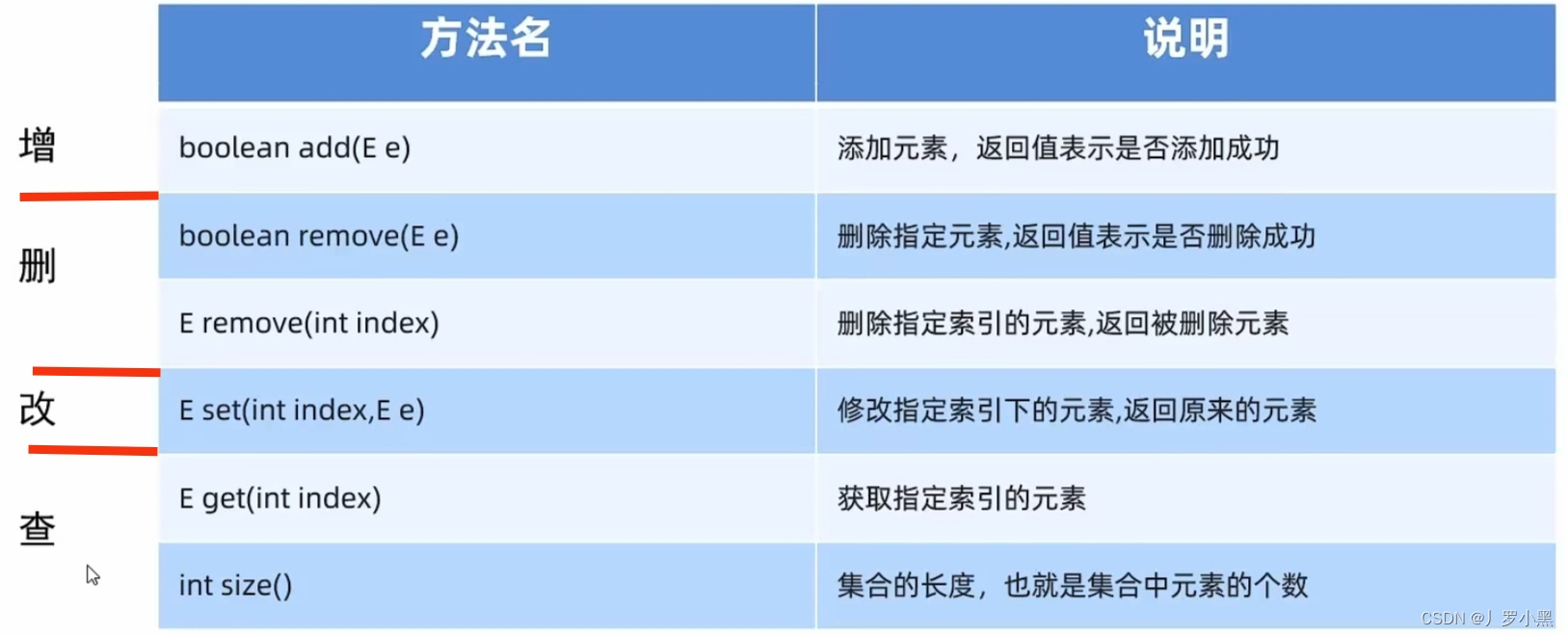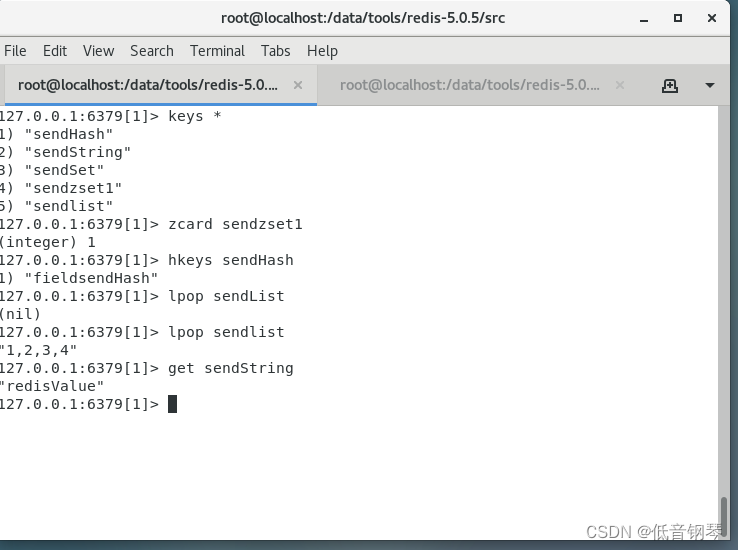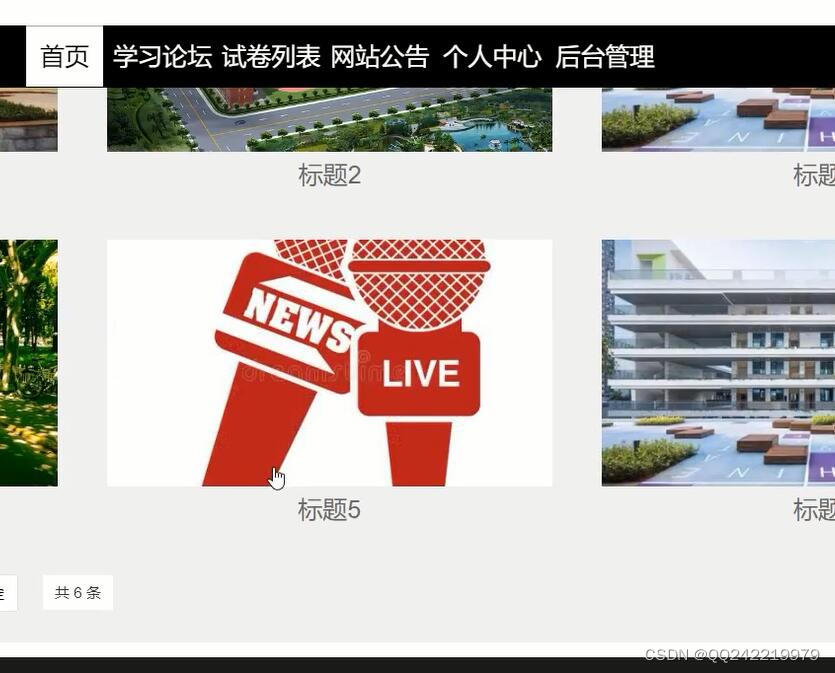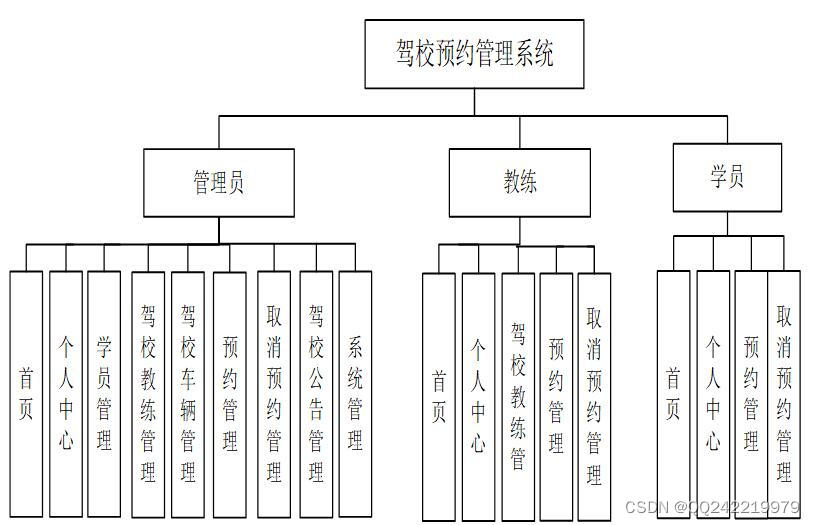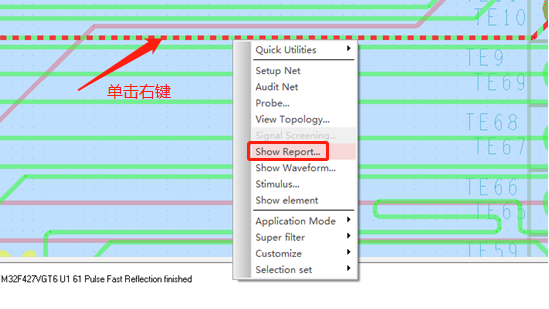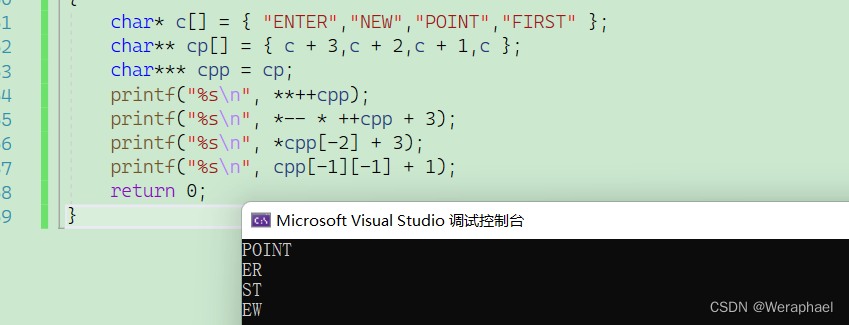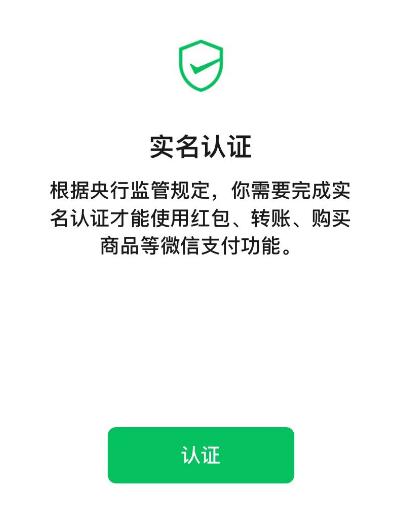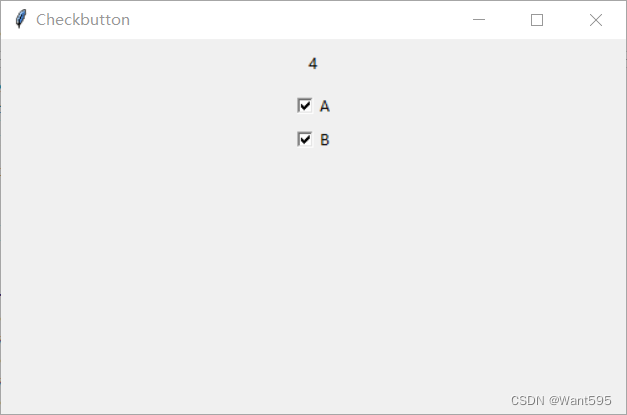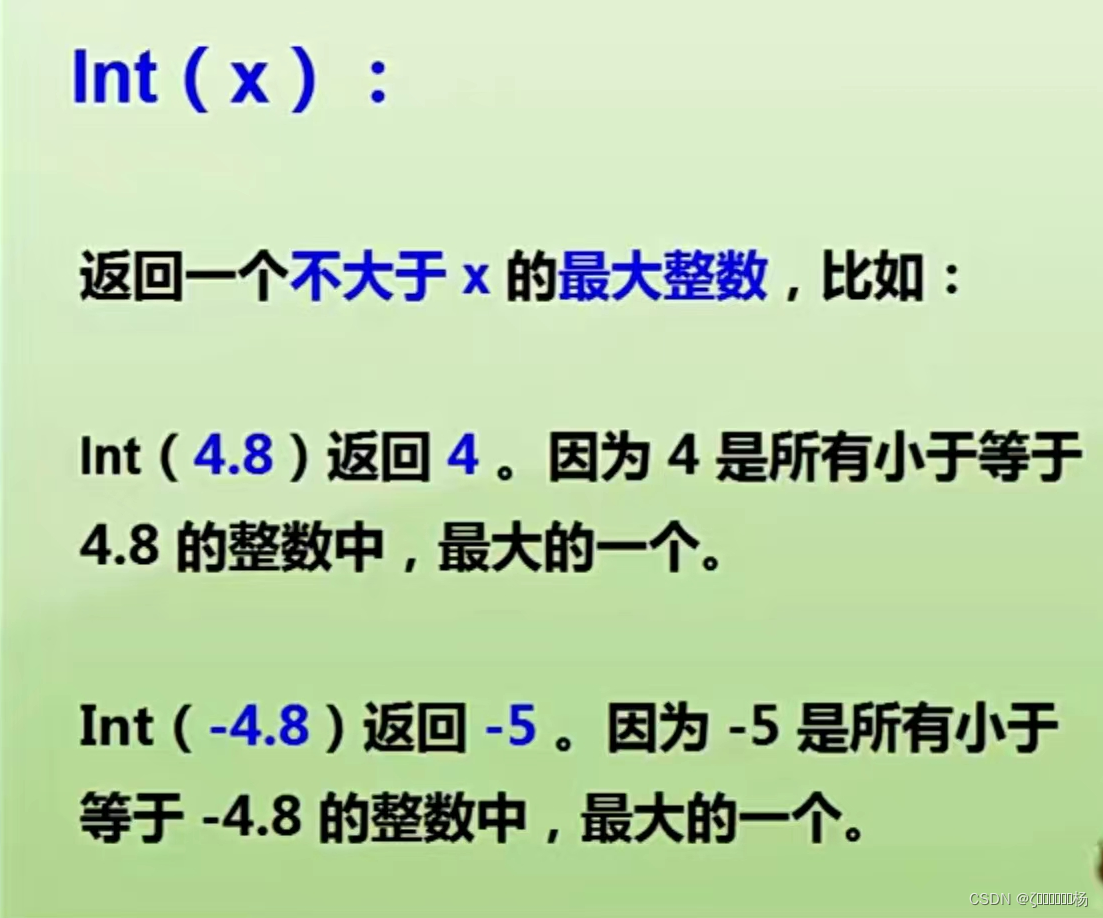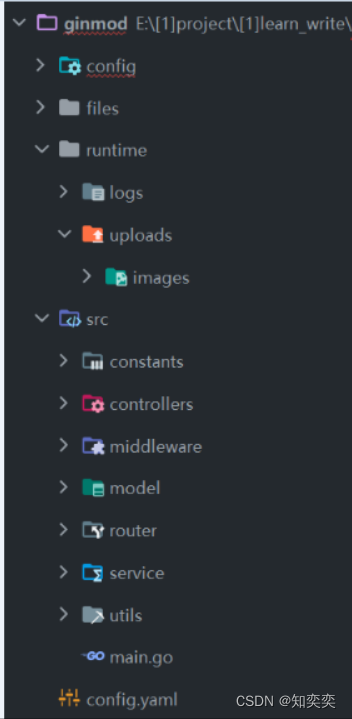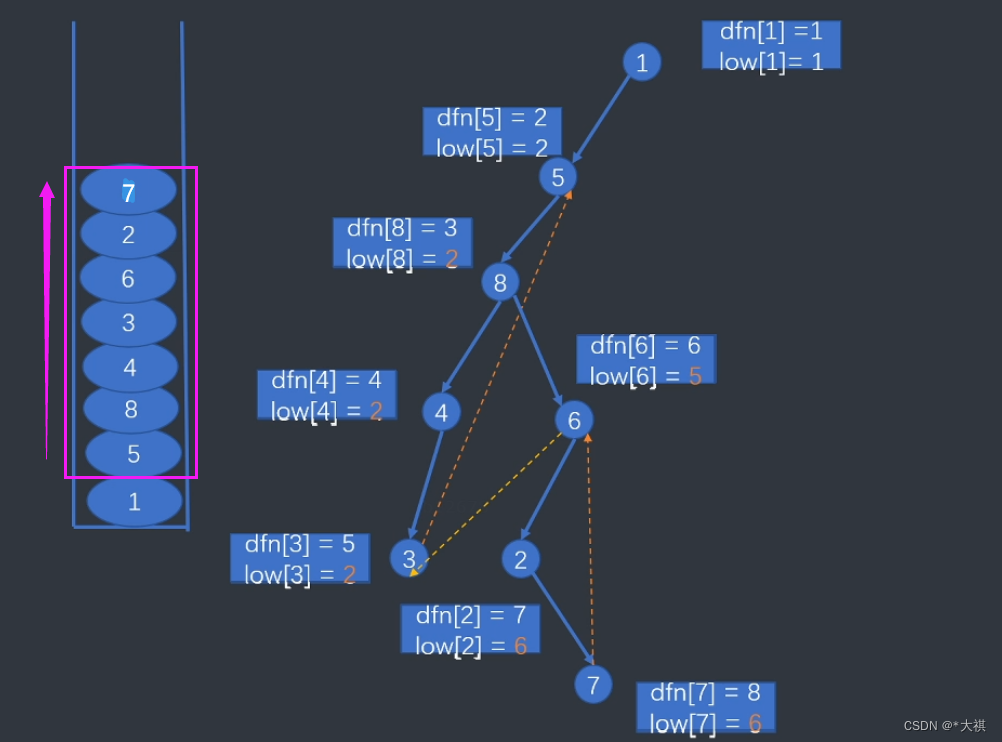甲骨文云推出了容器实例,这是一项无服务器计算服务,可以即时运行容器,而无需管理任何服务器。
今天我们尝试一下通过容器实例部署Oracle Linux 8 Desktop加强版。
加强版里包括,Minio,ssh登录,OCI CLI命令行工具,SDKMAN,kubectl命令行工具。
创建容器实例
在甲骨文容器实例页面,单击"创建容器实例",

输入名称和选择位置,
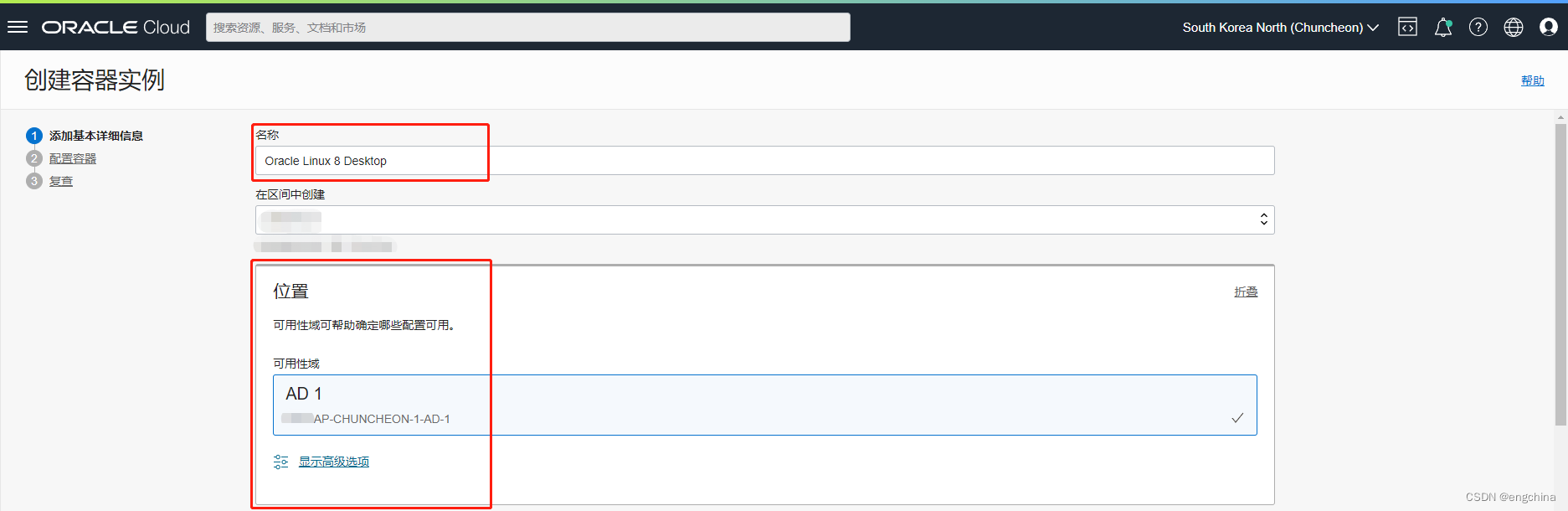
选择配置,这里为了有更好的速度体验,OCPU数设置是4,内存量(GB)设置是4,

选择网络,因为我们需要通过公网访问,所以请选择公共子网,并且选择”分配公共 IPv4 地址",然后单击"下一步",
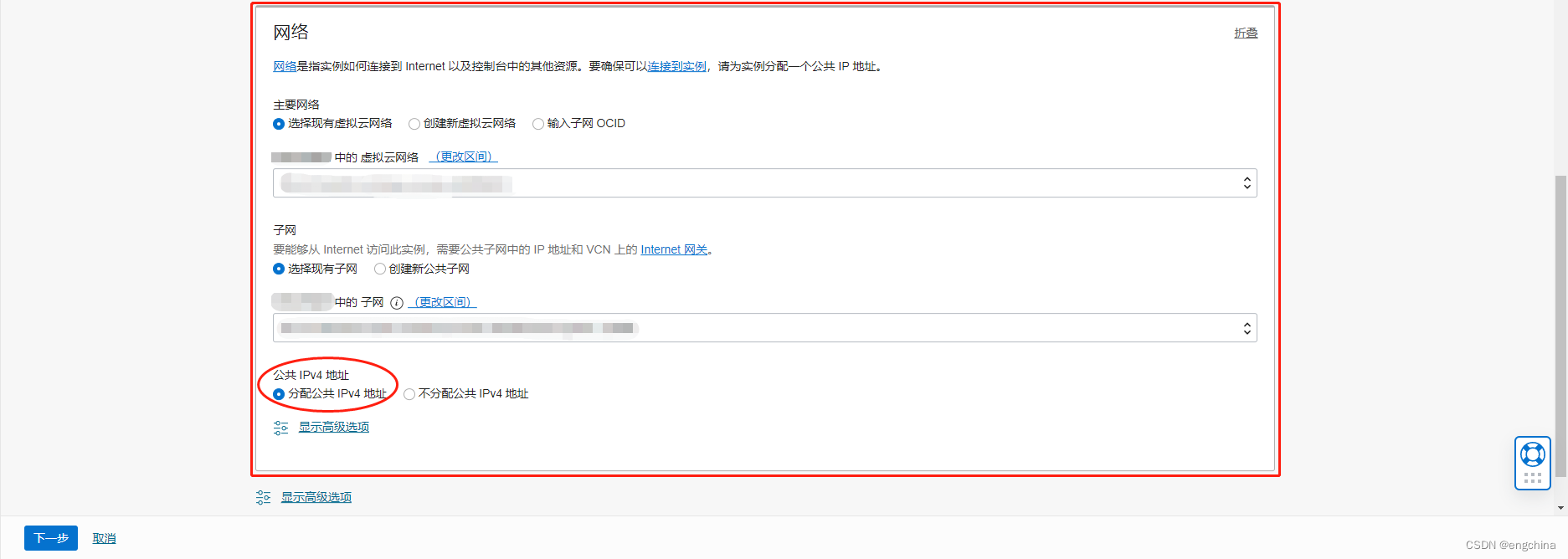
输入容器名称,选择镜像,示例中使用的是engchina/oracle-8-desktop-plus:1.12.0,通过环境变量VNC_PW设置VNC&SSH的访问密码,环境变量MINIO_ROOT_PASSWORD设置Minio的访问密码。可以访问https://hub.docker.com/r/engchina/oracle-8-desktop-plus/tags查看和使用最新的tag,然后单击"下一步“,
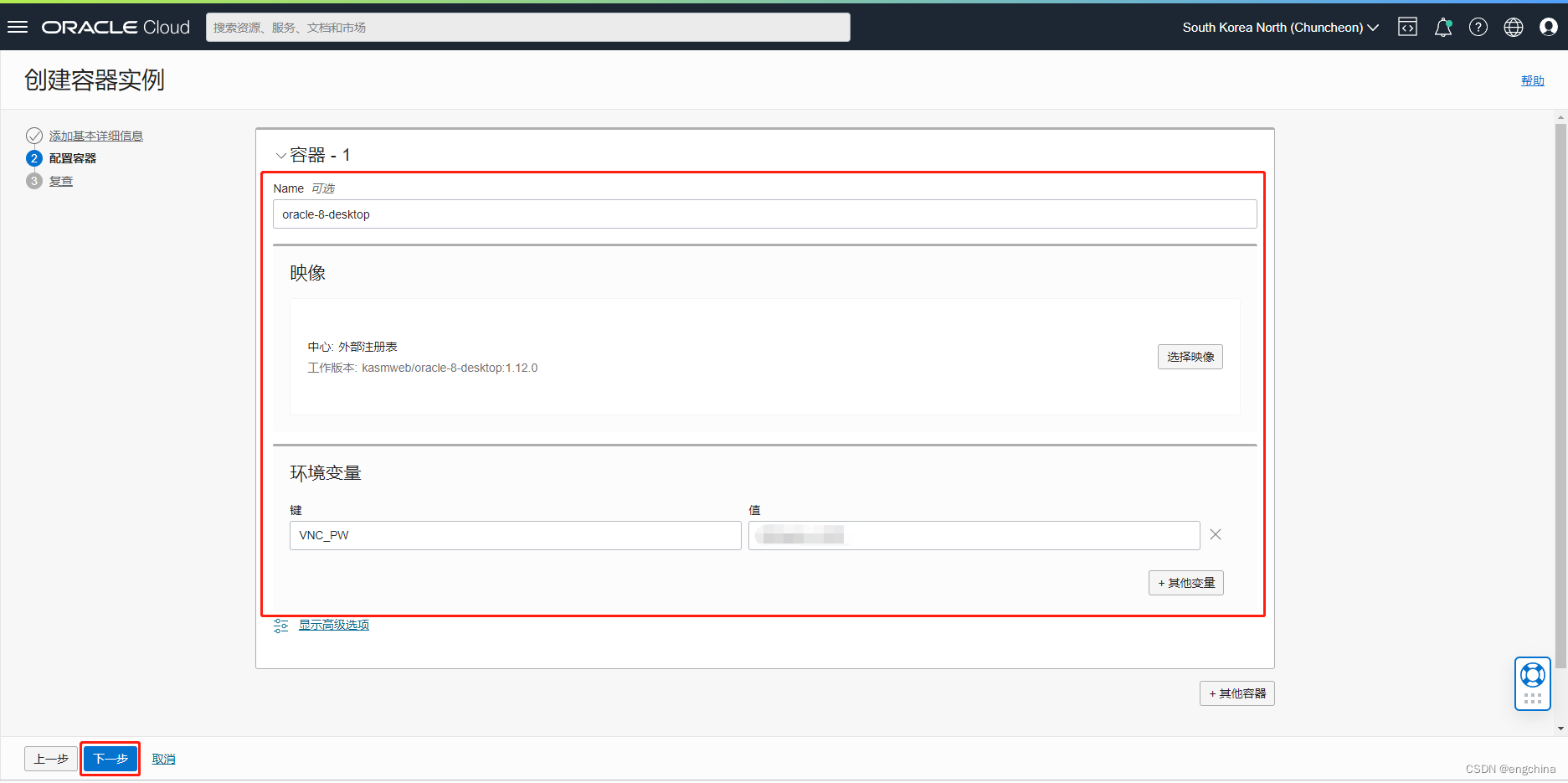
确认输入的各项信息没有问题后,单击"创建",
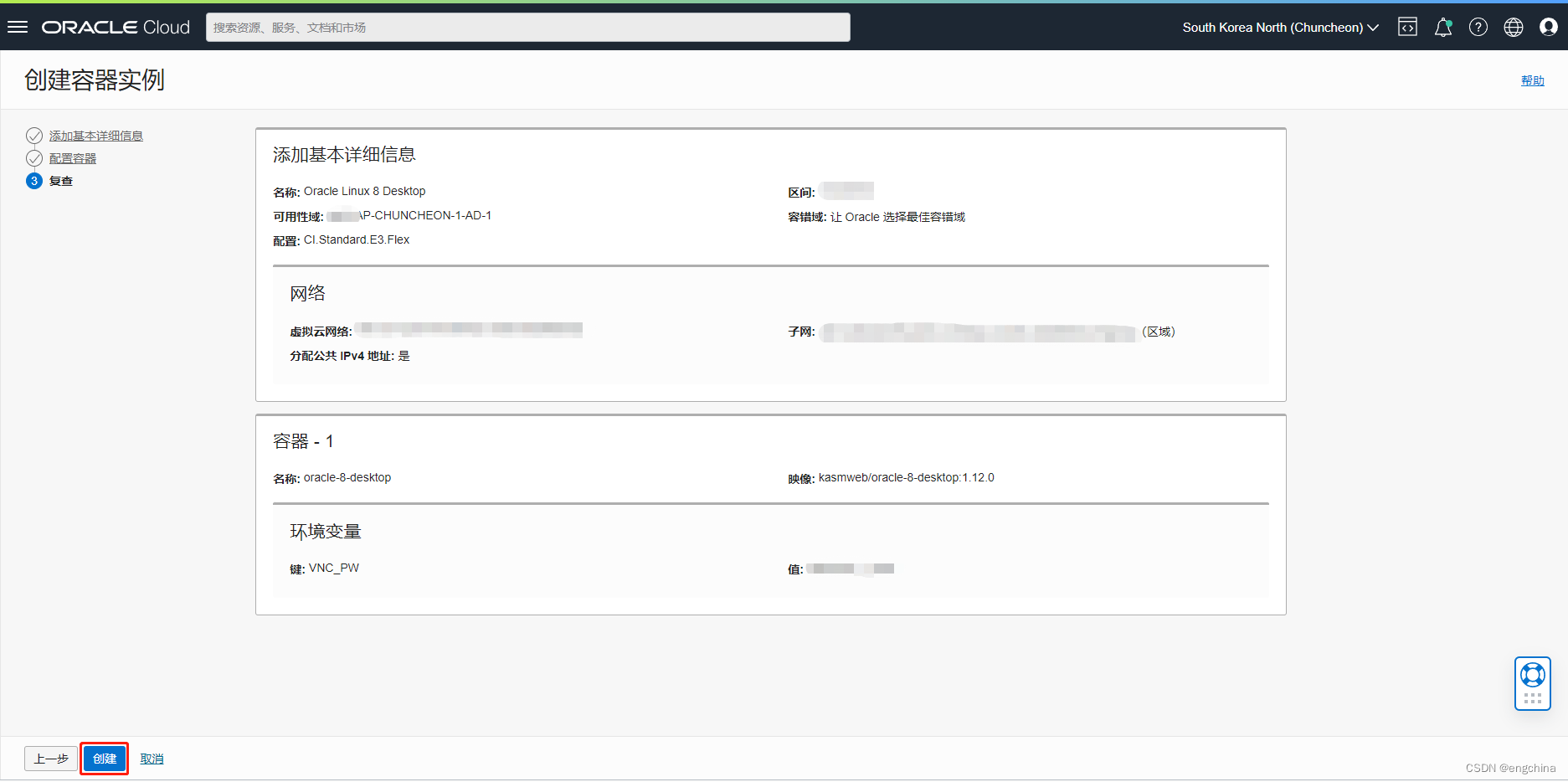
容器实例创建成功后,可以在实例信息查看公共 IP 地址,
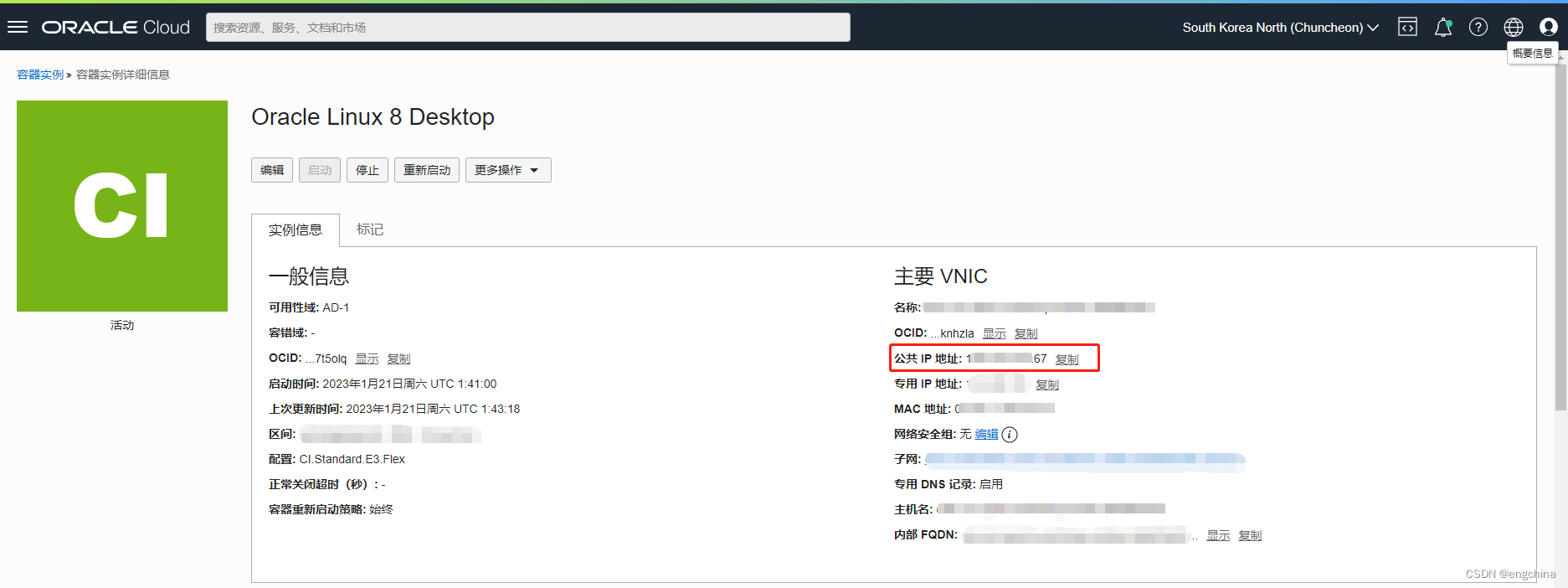
a. 想通过SSH远程访问时,将容器实例所在的虚拟云网络的子网开放22端口,使用ssh命令就可以直接访问,
ssh kasm-user@<容器实例的公共 IP 地址>
密码:通过VNC_PW环境变量设置的值

加强版里面包括OCI CLI命令行工具,SDKMAN,kubectl命令行工具。

b. 想通过VNC远程访问时,将容器实例所在的虚拟云网络的子网开放6901端口,通过本地浏览器访问这个容器实例,
地址:https://<容器实例的公共 IP 地址>:6901
用户名:kasm_user
密码:通过VNC_PW环境变量设置的值
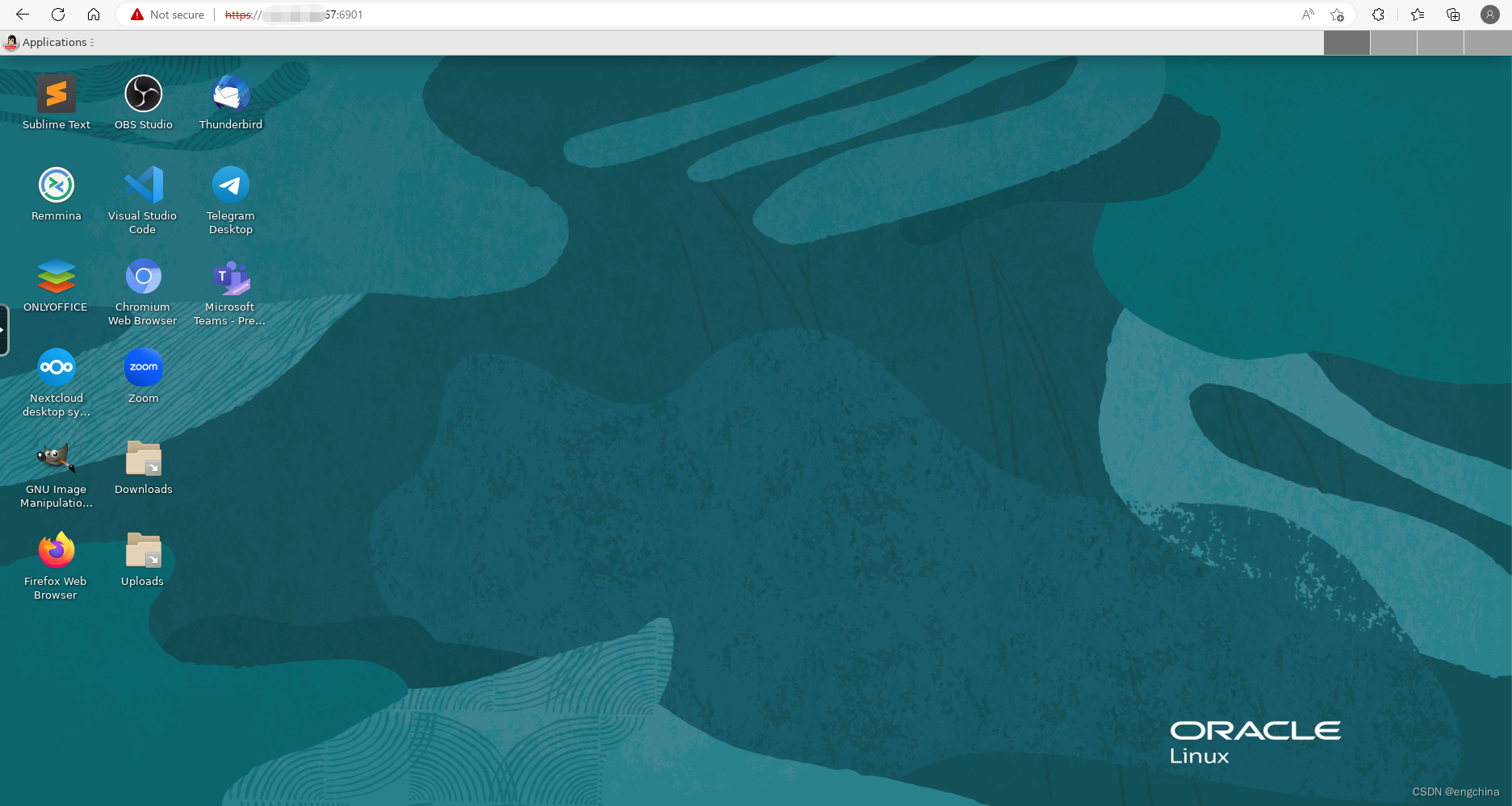
接下来我们尝试使用这里面的firefox访问甲骨文云控制台,输入地址,https://cloud.oracle.com,输入"Cloud Account Name",单击"Next",
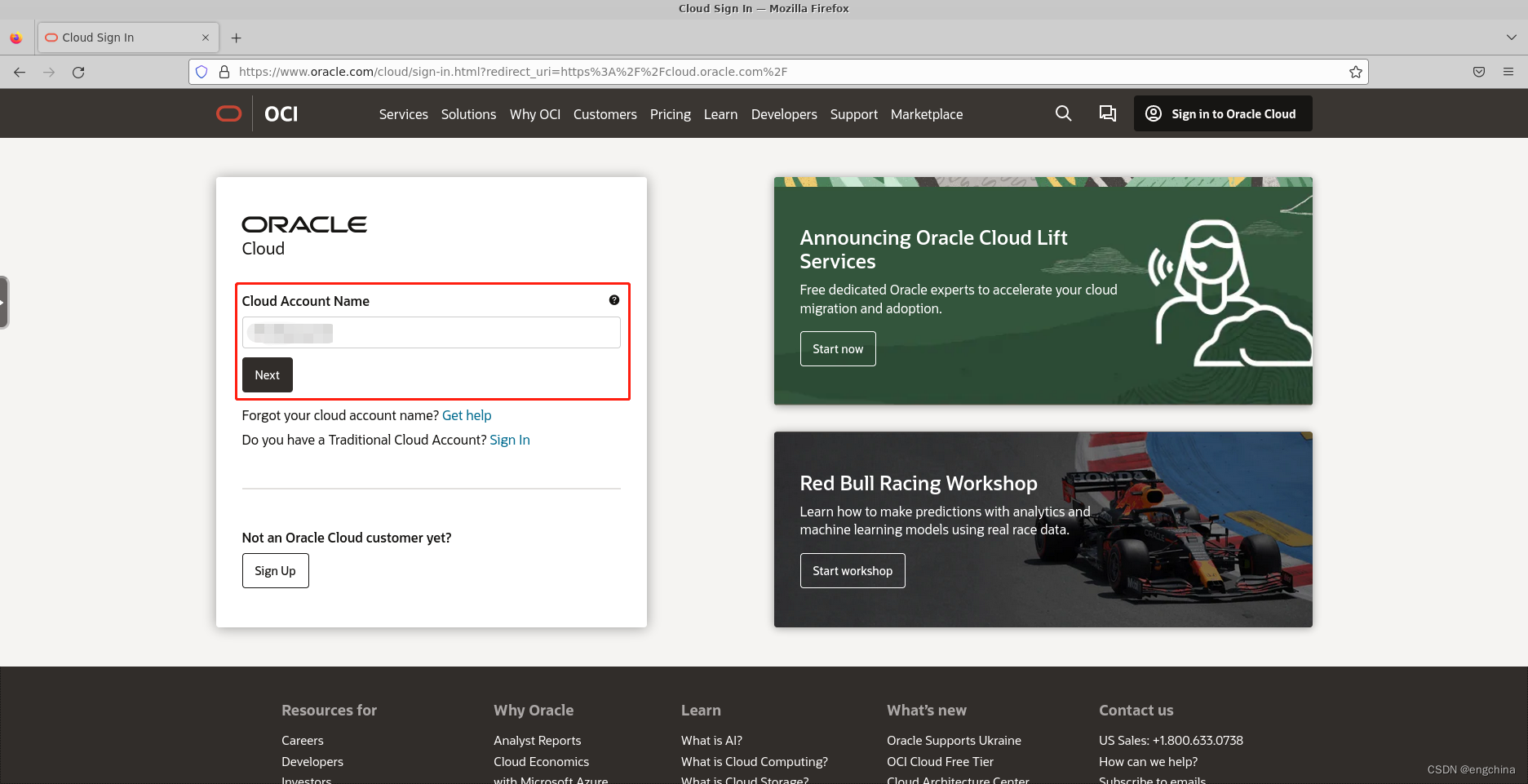
输入用户名和密码后,登录成功,
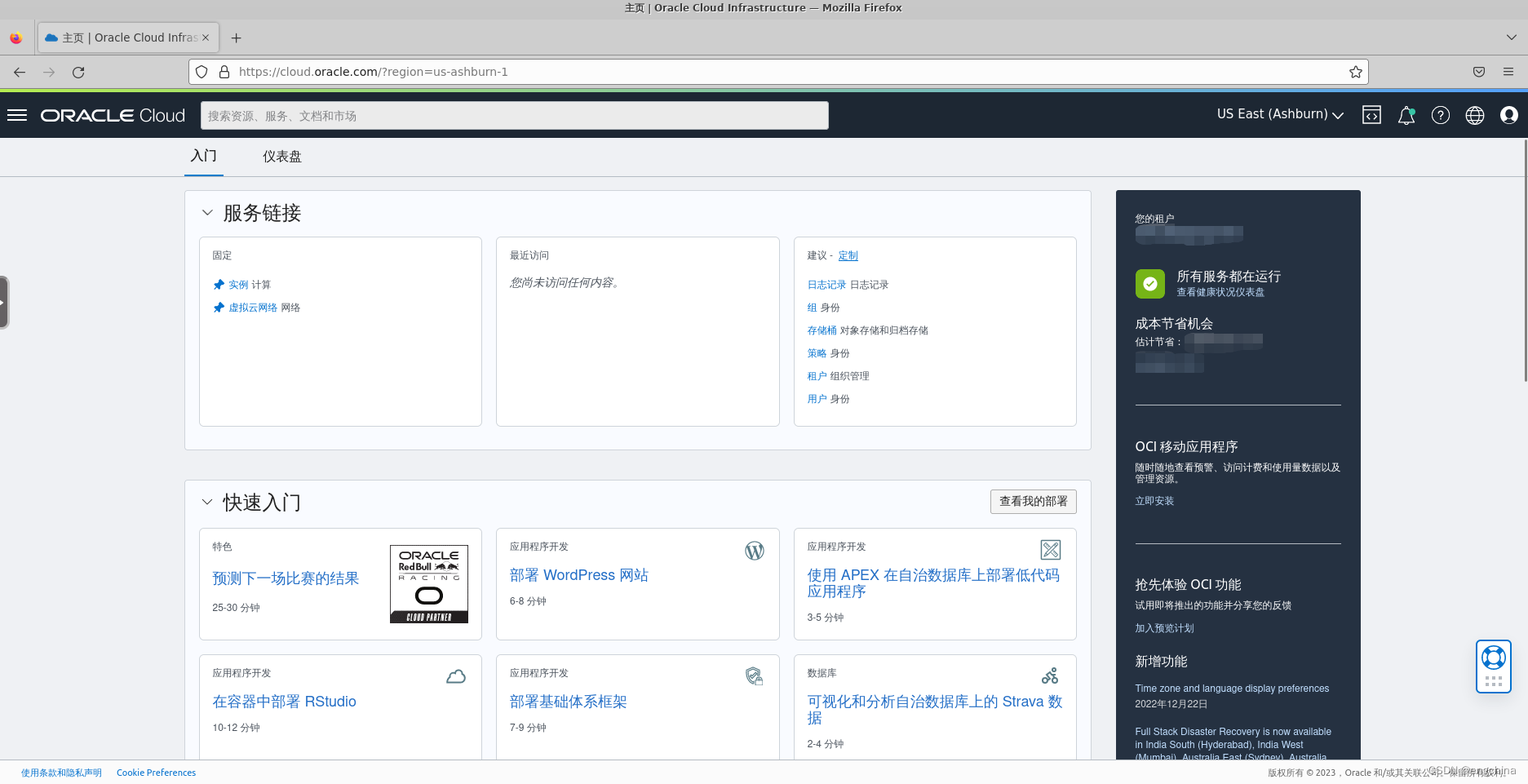
c. 想访问Minio时,将容器实例所在的虚拟云网络的子网开放9001端口,通过本地浏览器访问这个容器实例,
地址:http://<容器实例的公共 IP 地址>:9001
用户名:kasm_user
密码:通过MINIO_ROOT_PASSWORD环境变量设置的值
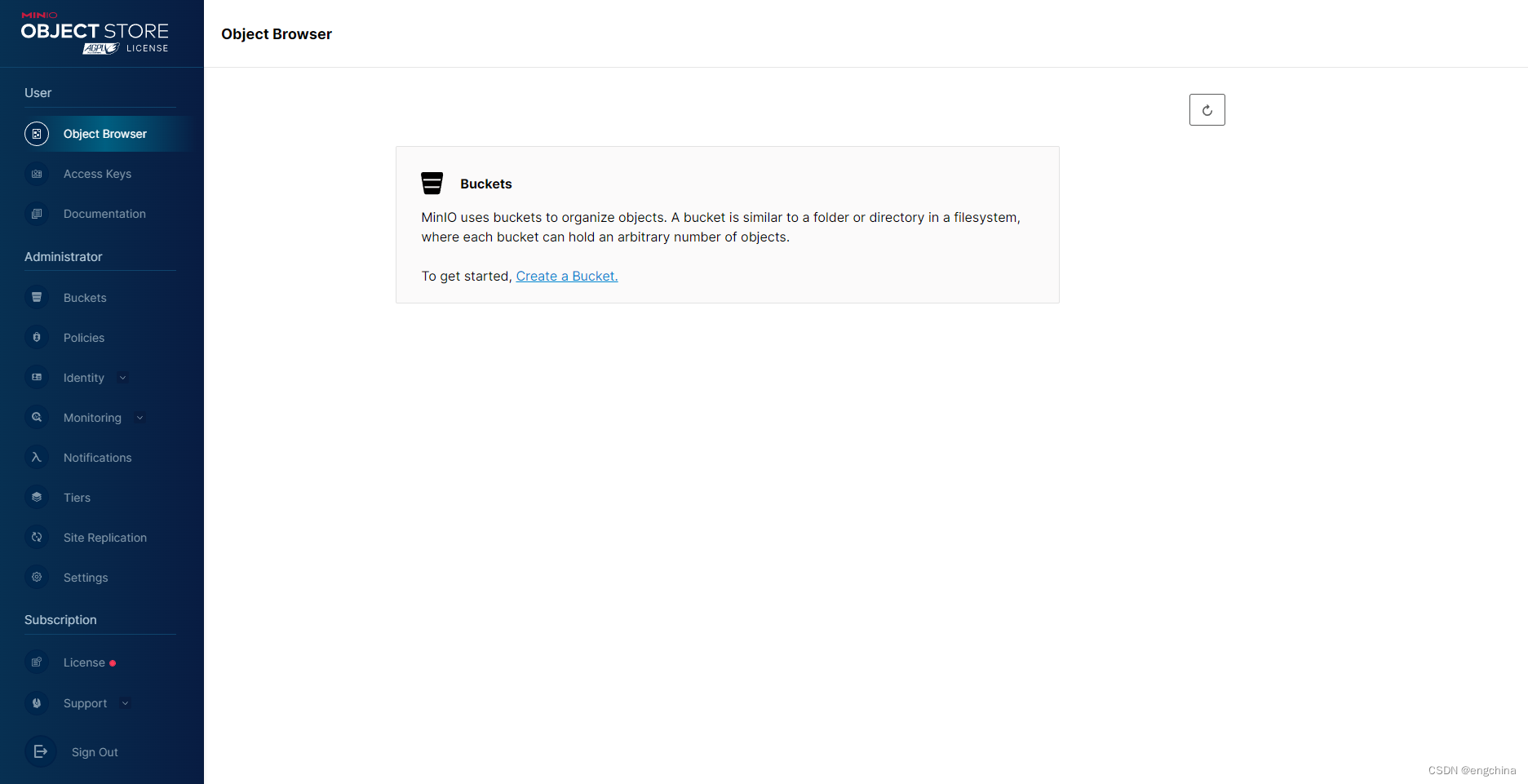
单击"Create a Bucket",创建一个存储桶,

输入各个项目,单击"Create Bucket",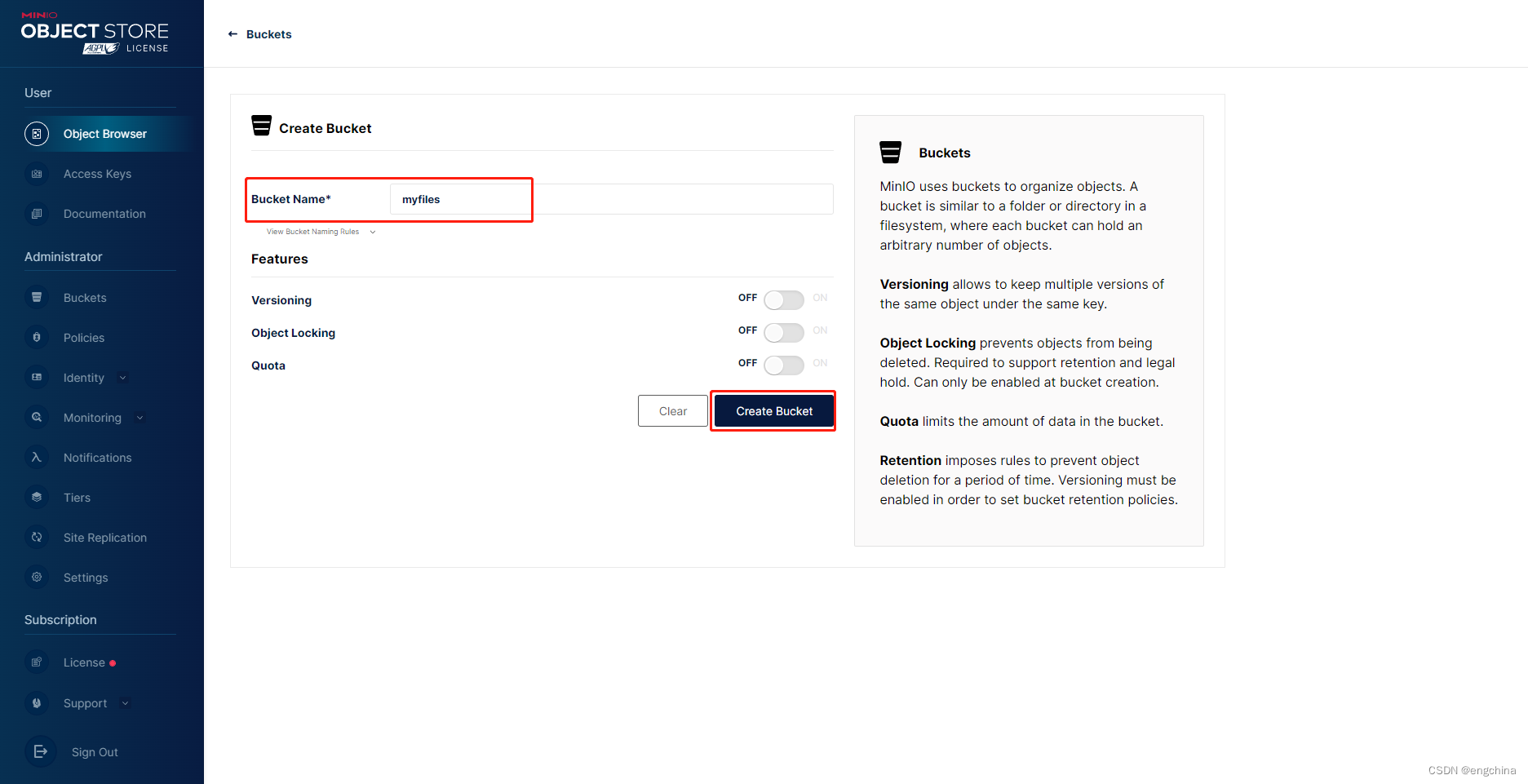
单击"Object Browser"=>"myfiles"访问这个存储桶,单击"Upload"上传一个文件,
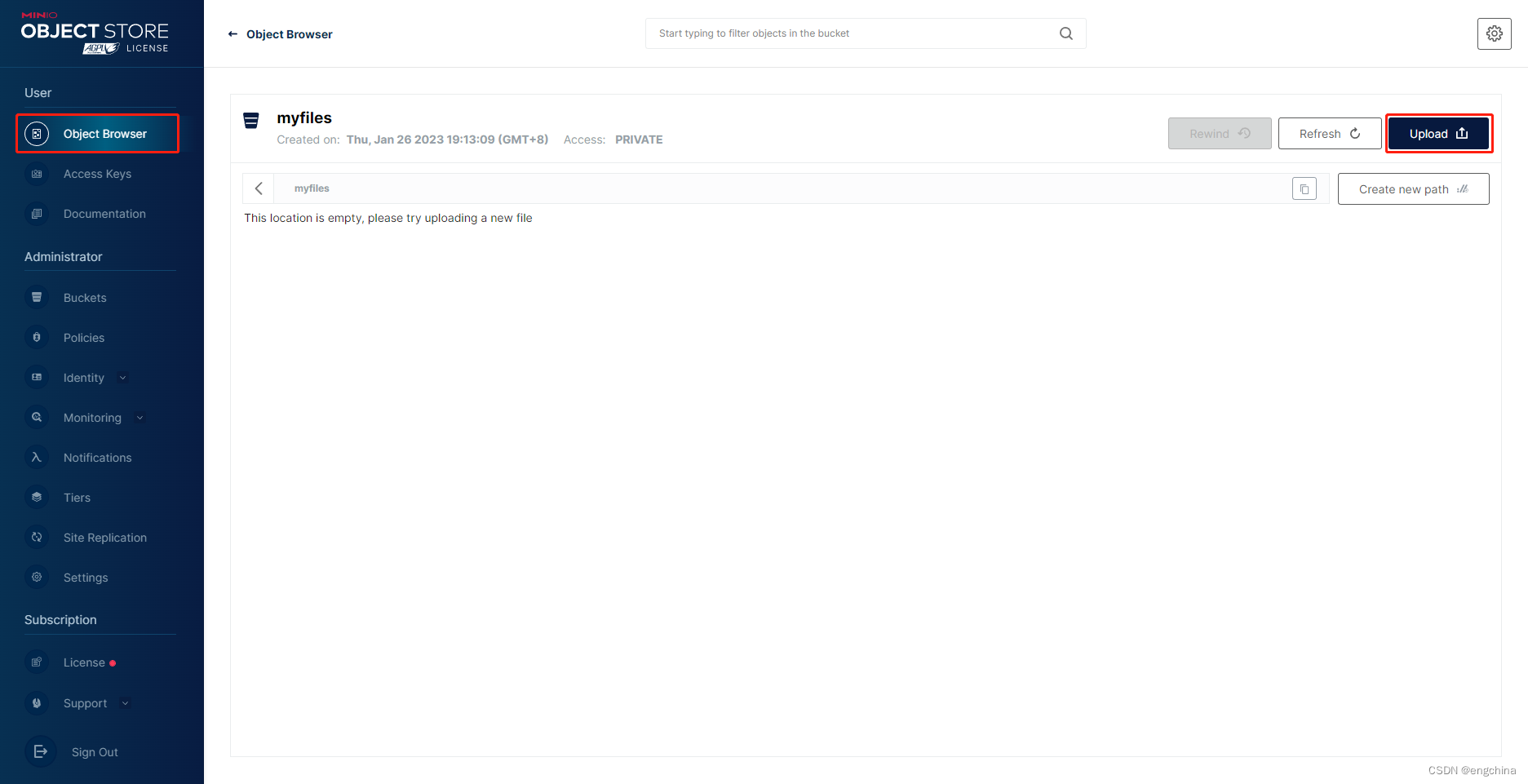
文件上传成功,
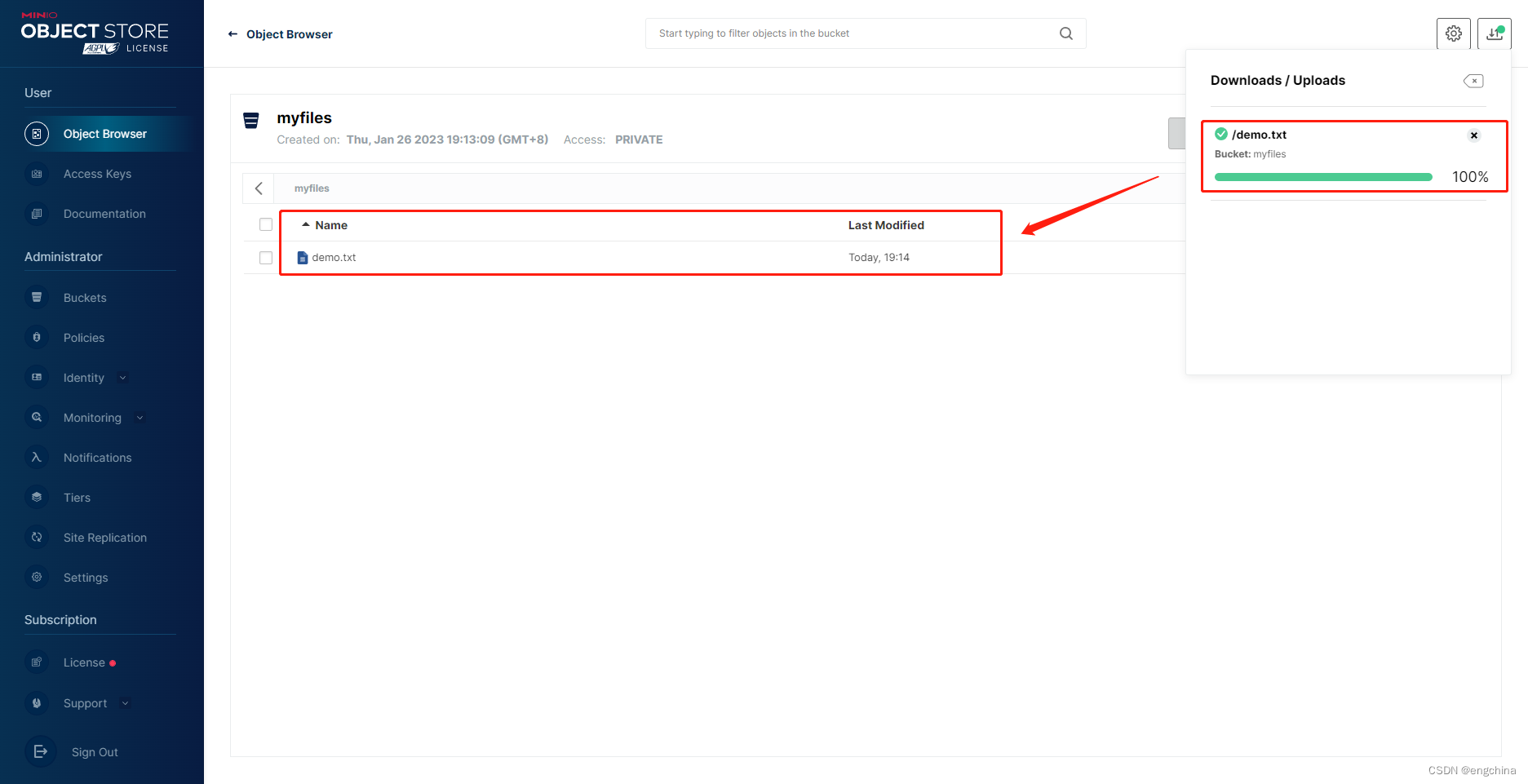
通过VNC地址https://<容器实例的公共 IP 地址>:6901远程访问,可以查看到文件已经成功上传到Minio文件夹里面,但这个文件里面的内容是无法直接读取的。
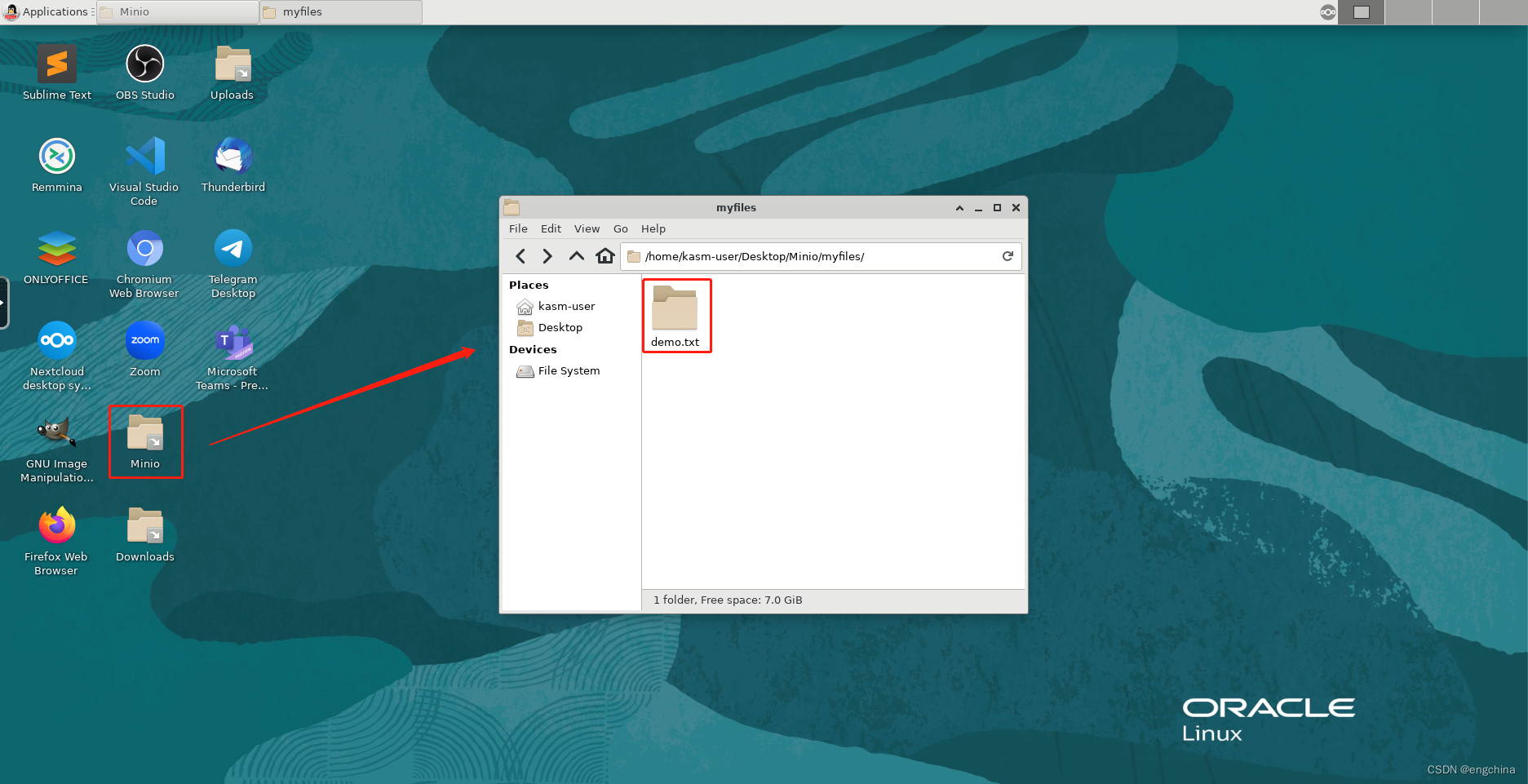
我们可以在VNC远程桌面里面,打开Firefox浏览器,访问Minio的网站http://localhost:9001,下载这个文件,
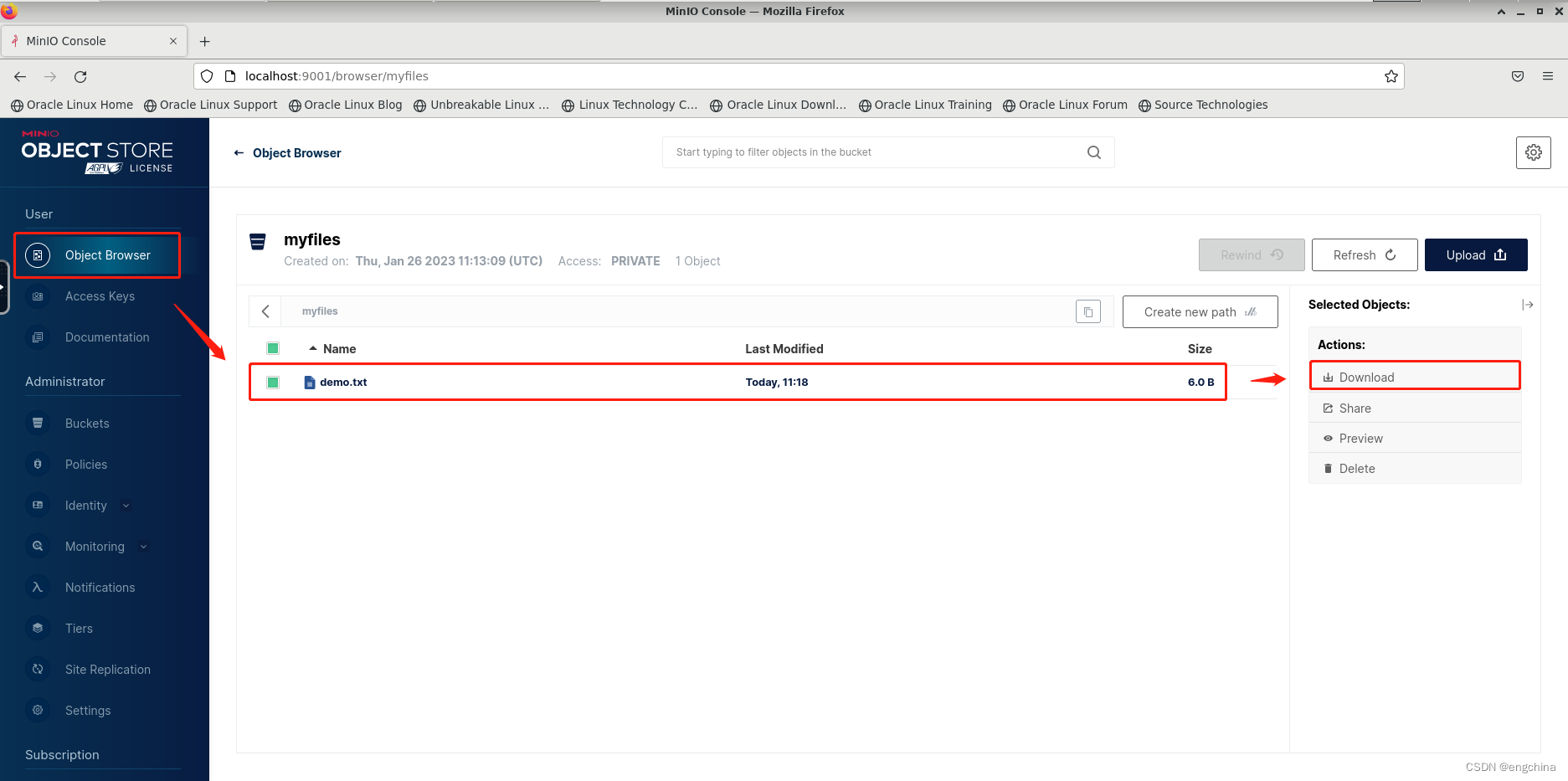
下载后的文件可以直接读取,
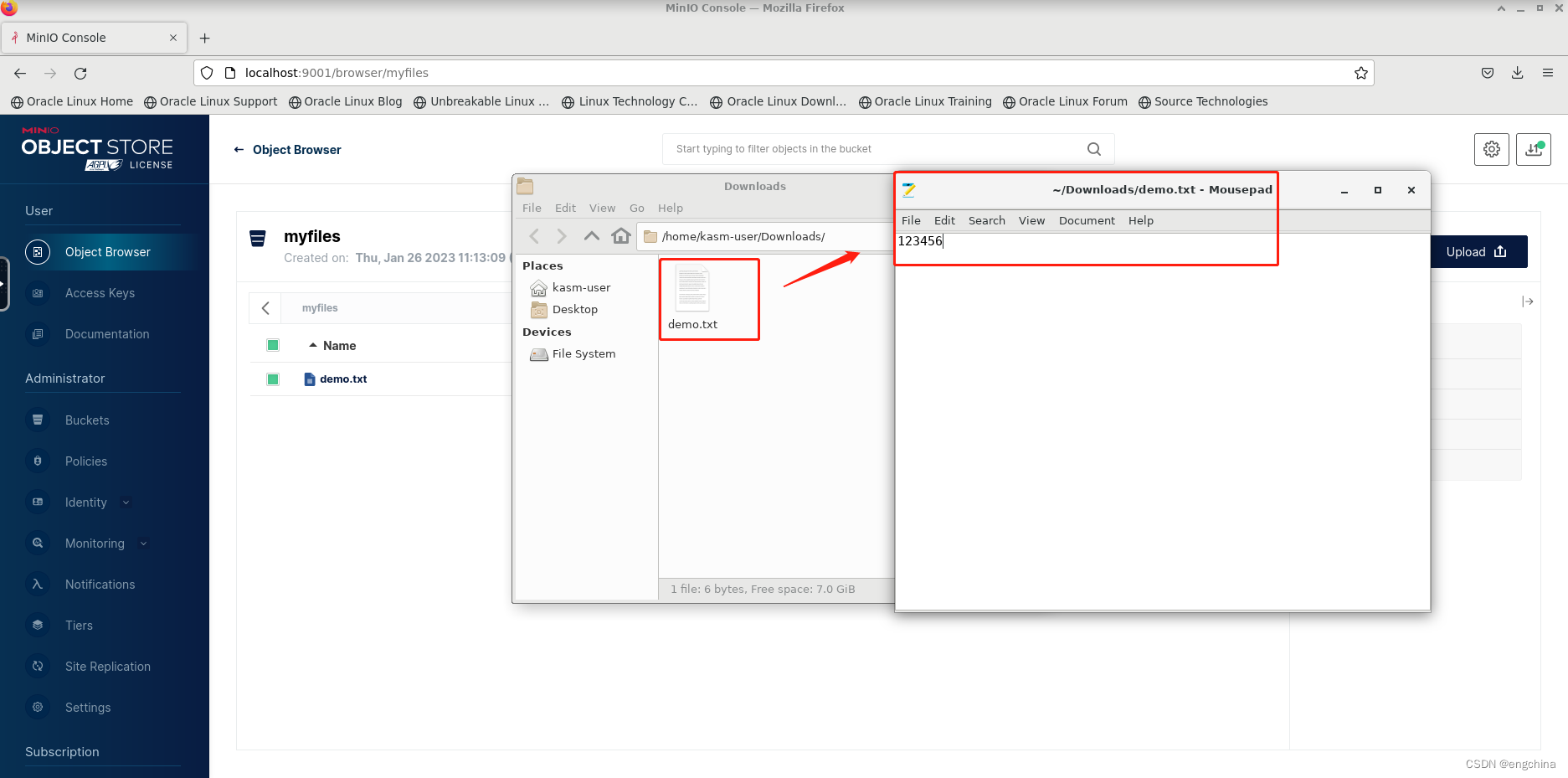
我们还可以创建"Access Keys”,通过S3Browser工具访问Minio,"REST Endpoint"默认的端口是9000,并且需要虚拟云网络的子网开放9000端口,

访问成功,可以查看到存储桶和我们刚刚上传的文件,
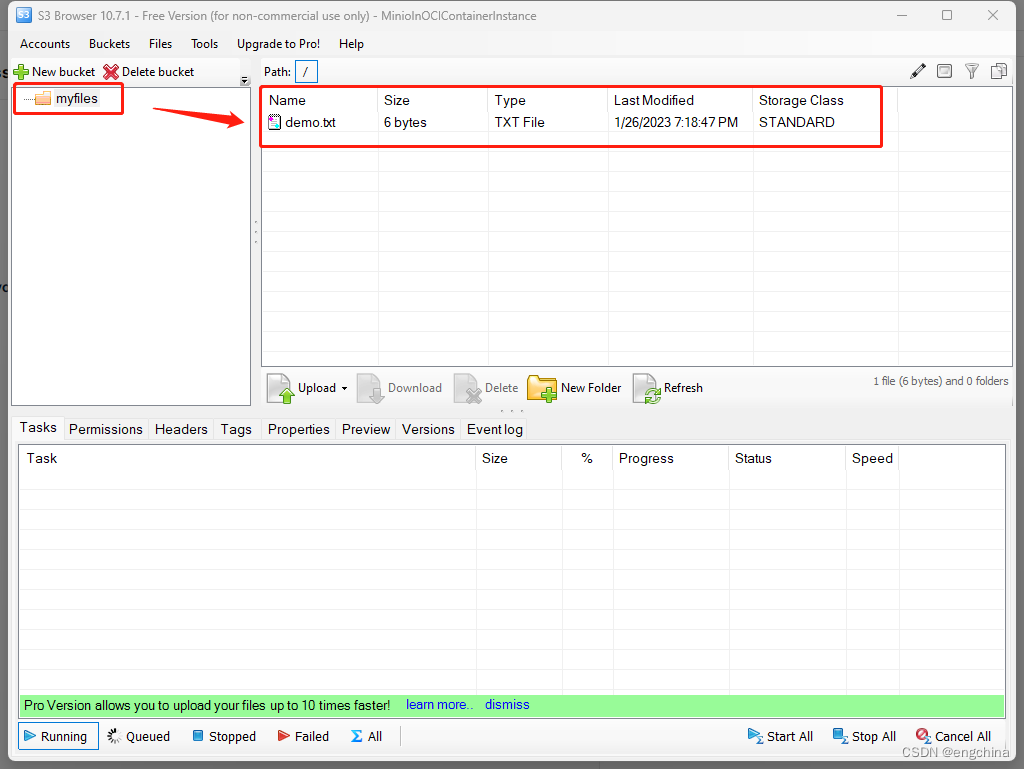
完结!